

第一步:双击打开Magics软件。
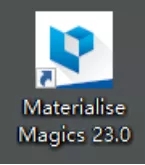
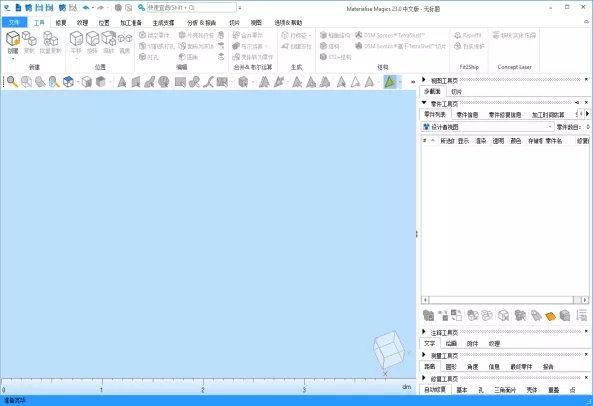

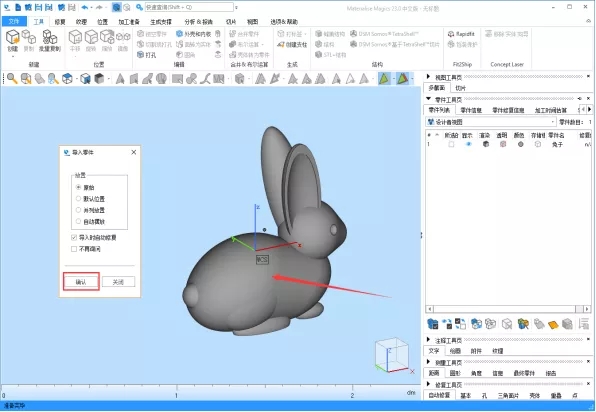

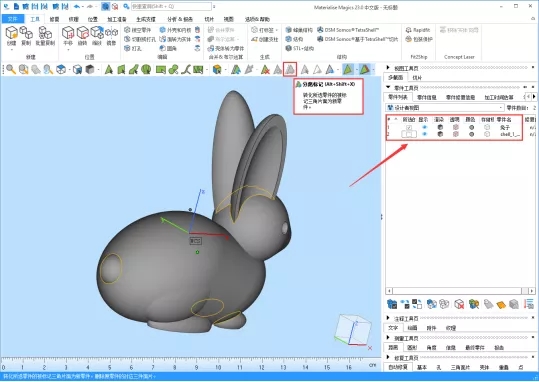
第六步:先隐藏一个部件,我们发现零件因为被分开而产生了孔洞,这是正常现象,接下来我们要修复它。

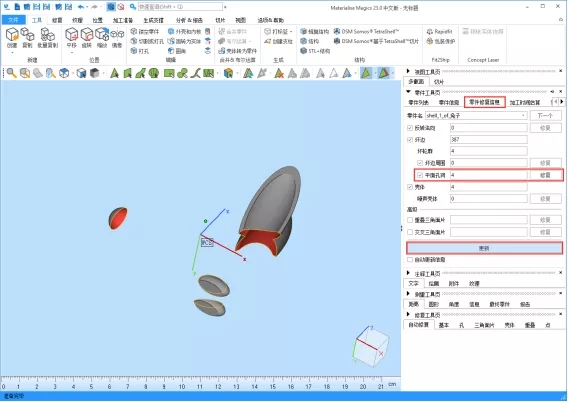
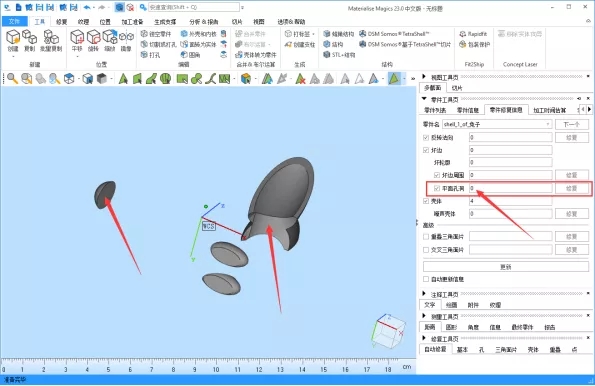
第八步:重复第七步,将另一部分模型修复好。
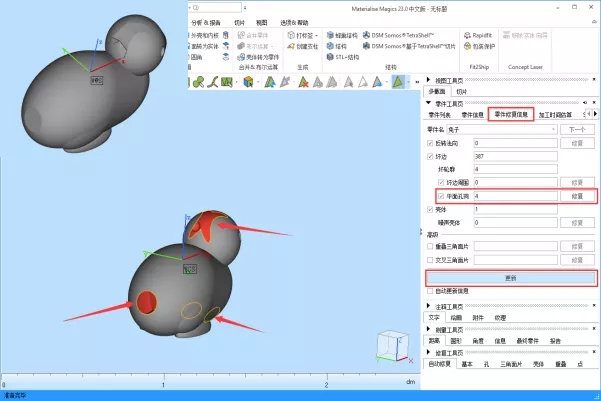
第九步:在零件列表中将两个部分都选中(就是勾选零件前面的方框)。点击“所选零件另存为”选项(或按Ctrl+S)进行保存。

第十步:在弹出的对话框-保存类型一栏中,我们要选择如图所示的STL(COLOR)files选项,这个才是上色文件,如果是中文界面,就选择STL(上色)选项,由于是两个文件,所以要保存两次,但是两次的命名不能相同。
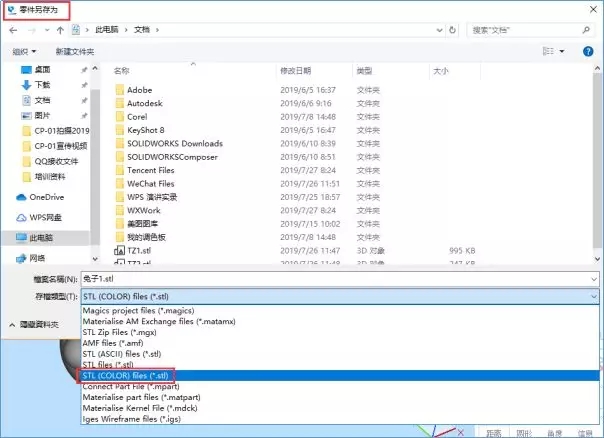
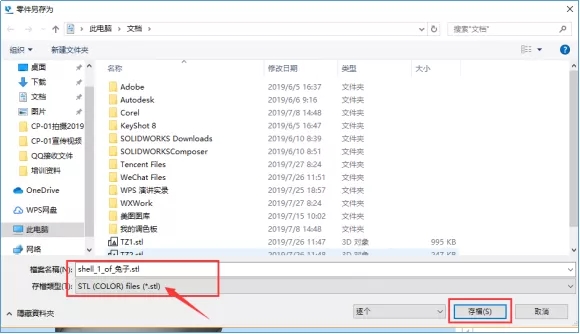
第十一步:将导出的模型放入创想三维切片软件里面进行切片


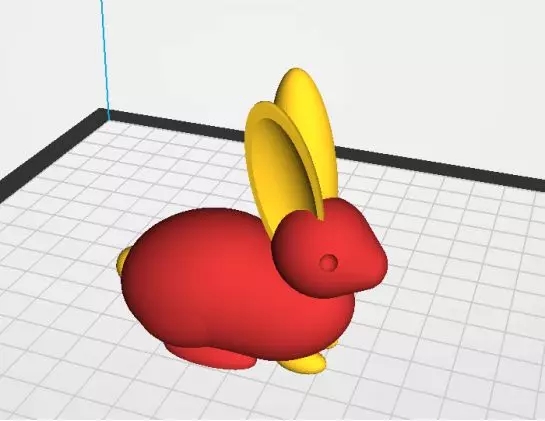
3D打印机打印完成效果如图
